彼の優れた記事の中で、LaTeXでドキュメントを作成するための紹介 、著者Aaron CockerがLaTeX植字システムを紹介し、TeXstudioを使用してLaTeXドキュメントを作成する方法を説明します。彼はまた、多くのユーザーがLaTeXドキュメントの作成に役立つと思ういくつかのLaTeXエディターをリストしています。
Greg Pittmanによる記事に対するこのコメントは、私の注意を引きました。「LaTeXは、最初に始めたとき、非常に多くのタイピングのようです...」。これは本当です。 LaTeXには、感嘆符などの特殊文字を見逃した場合に多くの入力とデバッグが必要になります。これにより、多くのユーザー、特に初心者を落胆させる可能性があります。この記事では、GNU Emacsを紹介し、それを使用してLaTeXドキュメントを作成する方法について説明します。
最初のドキュメントの作成
次のように入力してEmacsを起動します:
emacs -q --no-splash helloworld.org
-q フラグは、Emacsの初期化がロードされないことを保証します。 --no-splash-screen フラグはスプラッシュ画面を防ぎ、ファイルhelloworld.orgで1つのウィンドウのみが開いていることを確認します 。
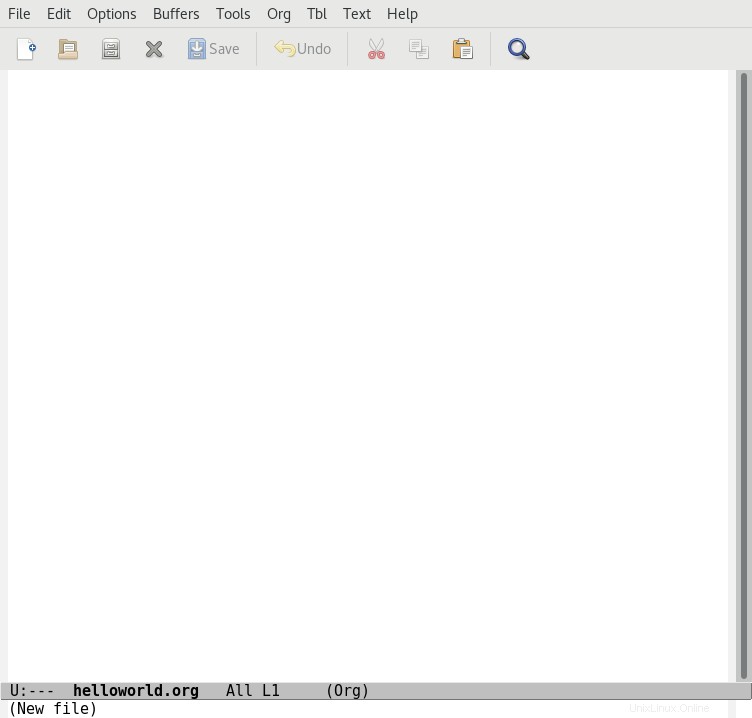
Emacsの方法でいくつかのLaTeXヘッダーを追加しましょう: Orgに移動します メニューバーで[エクスポート/公開]を選択します 。
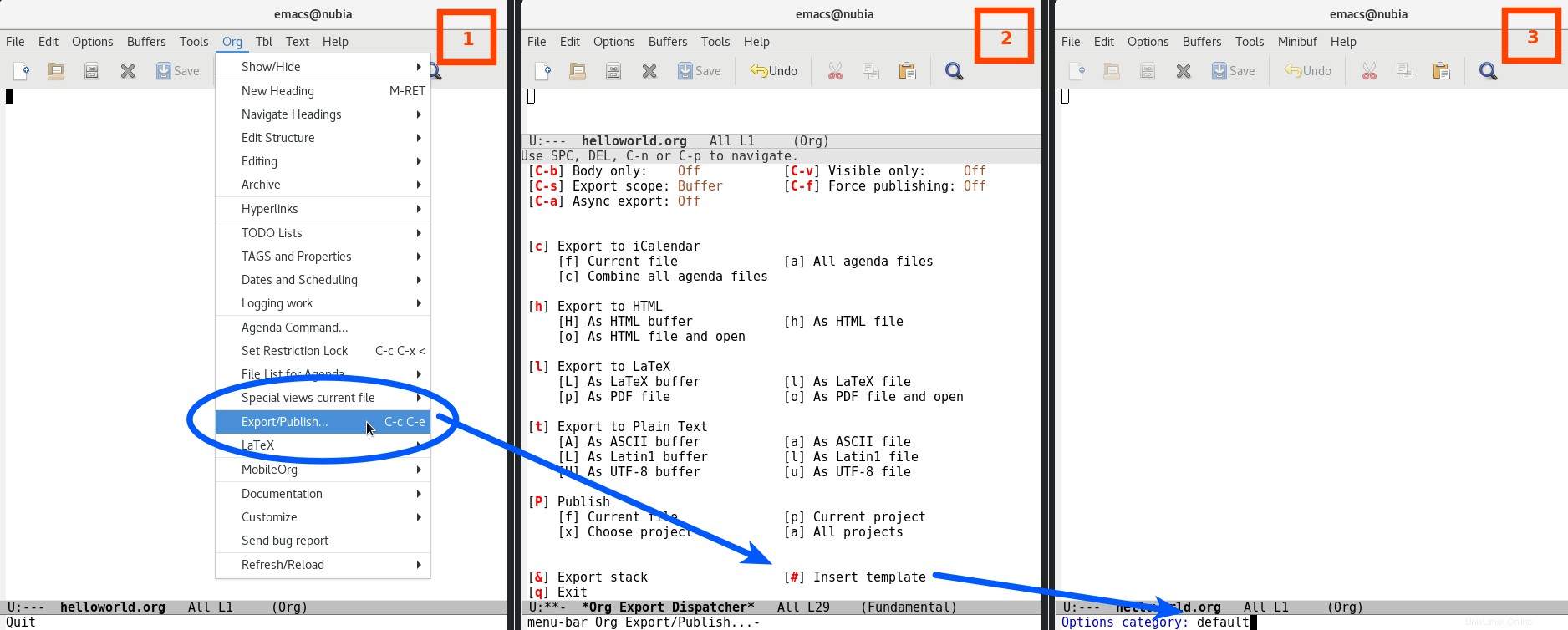
次のウィンドウで、Emacsはテンプレートをエクスポートまたは挿入するためのオプションを提供します。 #と入力してテンプレートを挿入します ([#]テンプレートを挿入)。これにより、カーソルがミニバッファに移動し、プロンプトにオプションカテゴリ:と表示されます。 。現時点では、カテゴリ名がわからない場合があります。 Tabキーを押して、可能な完了を確認します。 「デフォルト」と入力してEnterキーを押します。次のコンテンツが挿入されます:
#+TITLE: helloworld
#+DATE: <2018-03-12 Mon>
#+AUTHOR:
#+EMAIL: makerpm@nubia
#+OPTIONS: ':nil *:t -:t ::t <:t H:3 \n:nil ^:t arch:headline
#+OPTIONS: author:t c:nil creator:comment d:(not "LOGBOOK") date:t
#+OPTIONS: e:t email:nil f:t inline:t num:t p:nil pri:nil stat:t
#+OPTIONS: tags:t tasks:t tex:t timestamp:t toc:t todo:t |:t
#+CREATOR: Emacs 25.3.1 (Org mode 8.2.10)
#+DESCRIPTION:
#+EXCLUDE_TAGS: noexport
#+KEYWORDS:
#+LANGUAGE: en
#+SELECT_TAGS: export
必要に応じて、タイトル、日付、作成者、および電子メールを変更します。鉱山は次のようになります:
#+TITLE: Hello World! My first LaTeX document
#+DATE: \today
#+AUTHOR: Sachin Patil
#+EMAIL: [email protected]
まだ目次を作成したくないので、tocの値を変更します tから nilへ 以下に示すように、インライン:
#+OPTIONS: tags:t tasks:t tex:t timestamp:t toc:nil todo:t |:t セクションと段落を追加しましょう。セクションはアスタリスク(*)で始まります。アーロンの投稿(Lipsum Lorem Ipsumジェネレーターから)からいくつかの段落の内容をコピーします:
* Introduction
\paragraph{}
Lorem ipsum dolor sit amet, consectetur adipiscing elit. Cras lorem
nisi, tincidunt tempus sem nec, elementum feugiat ipsum. Nulla in
diam libero. Nunc tristique ex a nibh egestas sollicitudin.
\paragraph{}
Mauris efficitur vitae ex id egestas. Vestibulum ligula felis,
pulvinar a posuere id, luctus vitae leo. Sed ac imperdiet orci, non
elementum leo. Nullam molestie congue placerat. Phasellus tempor et
libero maximus commodo.
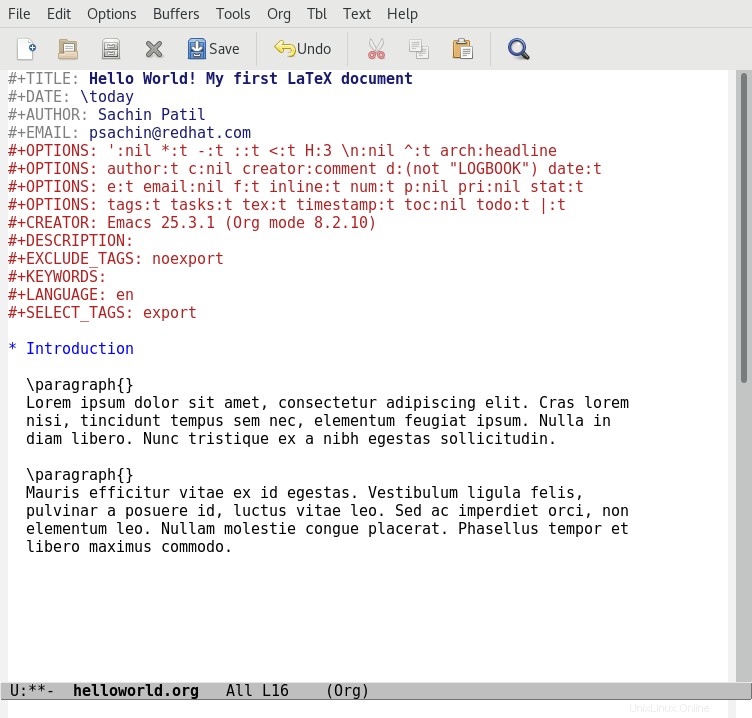
コンテンツを配置したら、コンテンツをPDFとしてエクスポートします。 エクスポート/公開を選択します 組織から メニューをもう一度表示しますが、今回は lと入力します (LaTeXにエクスポート)、続いて o (PDFファイルとして開いてください)。これにより、PDFファイルが開いて表示されるだけでなく、ファイルがhelloworld.pdfとして保存されます。 helloworld.orgと同じパスにあります 。
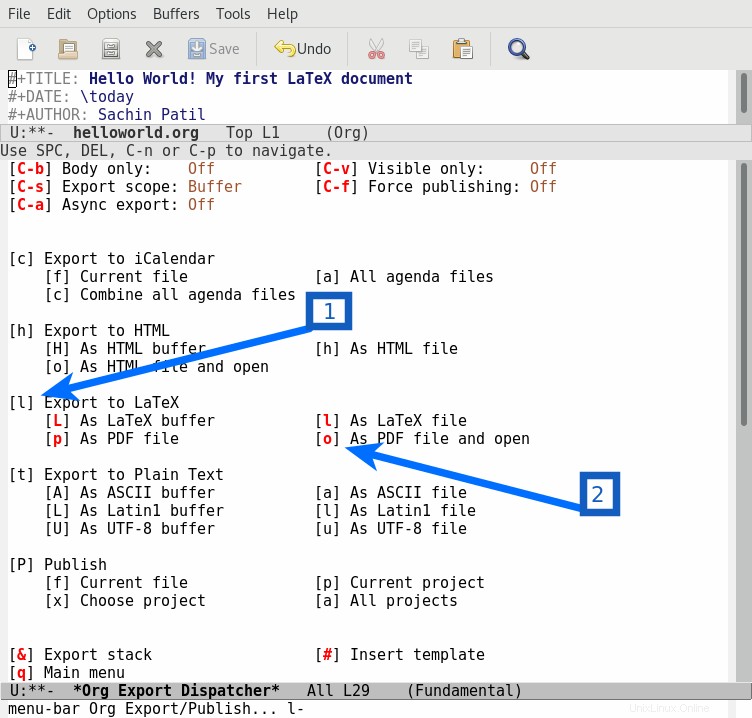
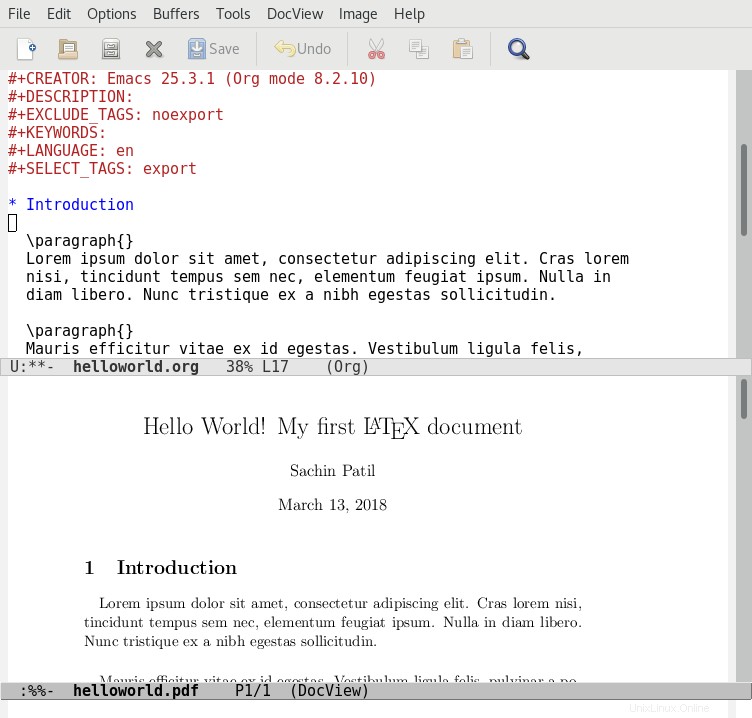
Alt + xを押して、組織をPDFにエクスポートすることもできます。 、次に「org-latex-export-to-pdf」と入力します。タブを使用してオートコンプリートします。
Emacsはhelloworld.texも作成します コンテンツを管理するためのファイル。
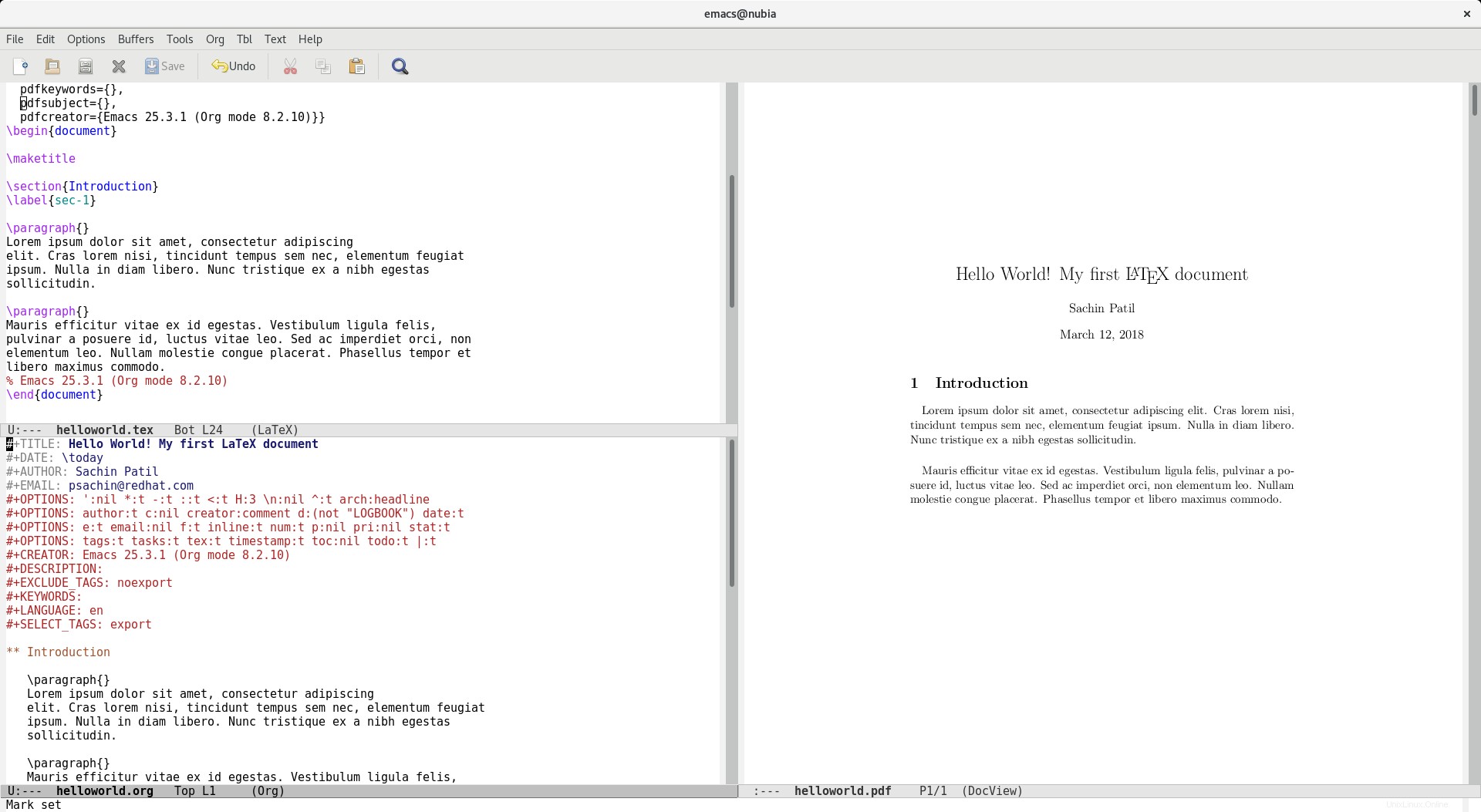
.texをコンパイルできます .pdfへのファイル コマンドの使用:
pdflatex helloworld.tex
.orgをエクスポートすることもできます HTMLへのファイルまたは単純なテキストファイルとして。 .orgファイルについて私が気に入っているのは、GitHubにプッシュして、他のマークダウン形式と同じようにレンダリングできることです。
LaTeXBeamerプレゼンテーションの作成
さらに一歩進んで、以下に示すようにいくつかの変更を加えた同じファイルを使用して、LaTeXBeamerプレゼンテーションを作成しましょう。
#+TITLE: LaTeX Beamer presentation
#+DATE: \today
#+AUTHOR: Sachin Patil
#+EMAIL: [email protected]
#+OPTIONS: ':nil *:t -:t ::t <:t H:3 \n:nil ^:t arch:headline
#+OPTIONS: author:t c:nil creator:comment d:(not "LOGBOOK") date:t
#+OPTIONS: e:t email:nil f:t inline:t num:t p:nil pri:nil stat:t
#+OPTIONS: tags:t tasks:t tex:t timestamp:t toc:nil todo:t |:t
#+CREATOR: Emacs 25.3.1 (Org mode 8.2.10)
#+DESCRIPTION:
#+EXCLUDE_TAGS: noexport
#+KEYWORDS:
#+LANGUAGE: en
#+SELECT_TAGS: export
#+LATEX_CLASS: beamer
#+BEAMER_THEME: Frankfurt
#+BEAMER_INNER_THEME: rounded
* Introduction
*** Programming
- Python
- Ruby
*** Paragraph one
Lorem ipsum dolor sit amet, consectetur adipiscing
elit. Cras lorem nisi, tincidunt tempus sem nec, elementum feugiat
ipsum. Nulla in diam libero. Nunc tristique ex a nibh egestas
sollicitudin.
*** Paragraph two
Mauris efficitur vitae ex id egestas. Vestibulum
ligula felis, pulvinar a posuere id, luctus vitae leo. Sed ac
imperdiet orci, non elementum leo. Nullam molestie congue
placerat. Phasellus tempor et libero maximus commodo.
* Thanks
*** Links
- Link one
- Link two
ヘッダーにさらに3行追加しました:
#+LATEX_CLASS: beamer
#+BEAMER_THEME: Frankfurt
#+BEAMER_INNER_THEME: rounded
PDFにエクスポートするには、Alt + xを押します。 「org-beamer-export-to-pdf」と入力します。
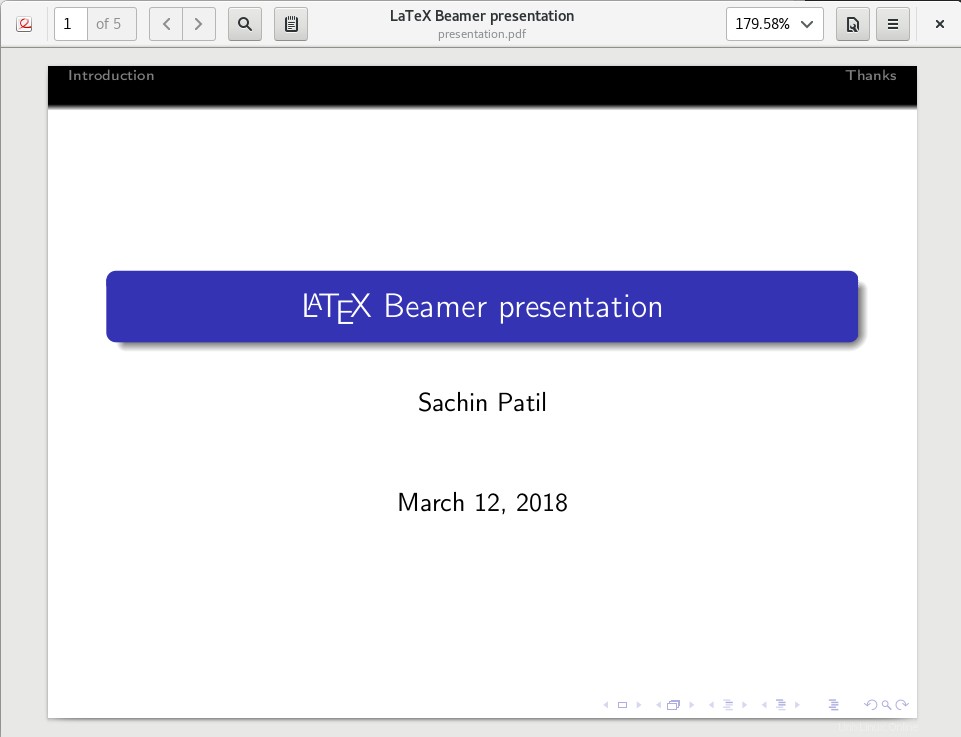
Emacsを使用してこのLaTeXおよびBeamerドキュメントを作成することを楽しんでいただけたと思います(マウスよりもキーボードショートカットを使用する方が速いことに注意してください)。 Emacs Org-modeは、この投稿でカバーできる以上のものを提供します。詳細については、orgmode.orgをご覧ください。